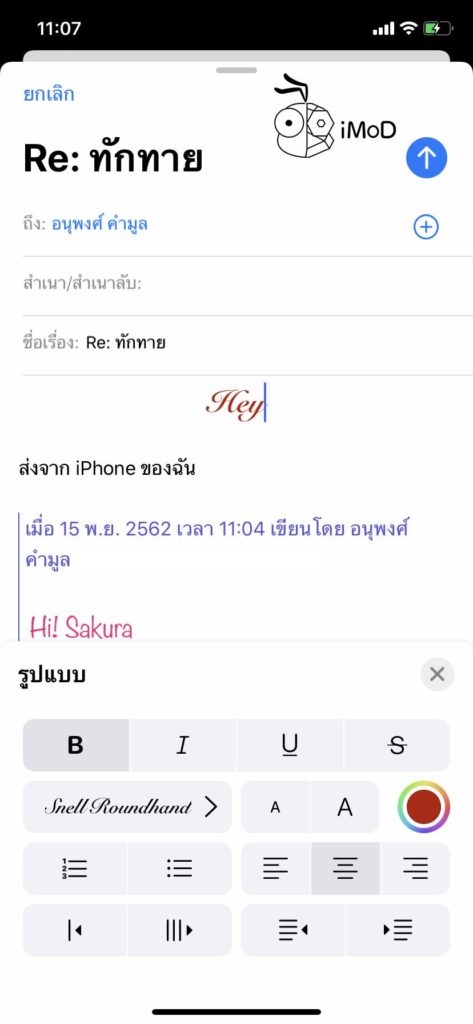ใน iOS 13 และ iPadOS ได้เพิ่มเครื่องมือการปรับแต่งรูปแบบตัวอักษรในแอปเมล (Mail) ที่สามารถปรับแต่งได้มากมาย ไม่ว่าจะเป็น สีตัวอักษร ตัวหนา ตัวเอียง ขีดเส้นได้ ฟอนต์ และอื่นๆ ช่วยให้เนื้อหาในอีเมลดูน่าสนใจมากขึ้น
วิธีปรับแต่งรูปแบบตัวอักษรสวยๆ สำหรับการเขียนอีเมลใน iOS 13 และ iPadOS บน iPhone, iPad
ไปที่แอปเมล (Mail) บน iPhone หรือ iPad จากนั้นให้แตะไอคอน สร้างอีเมลใหม่
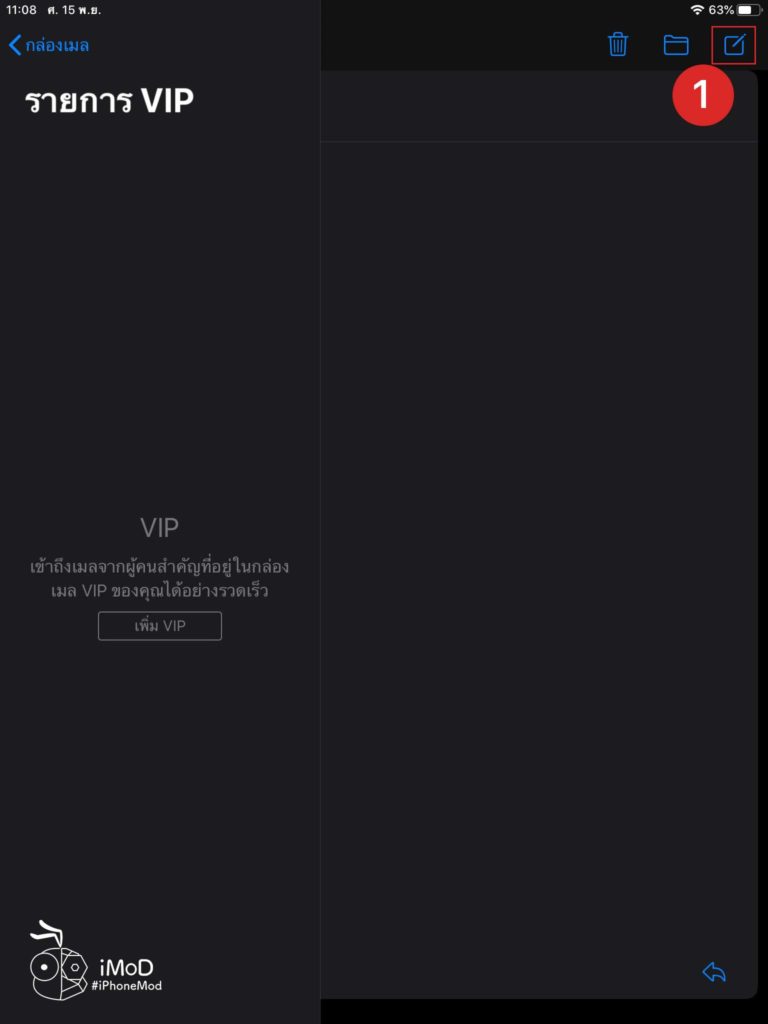
ระบุผู้รับ หัวข้อ > พิมพ์ข้อความในเนื้อหาอีเมล แล้วเลือกคลุม โดยการแตะ 2 ครั้งบนข้อความส่วนที่ต้องการปรับแต่ง > แตะไอคอน Aa
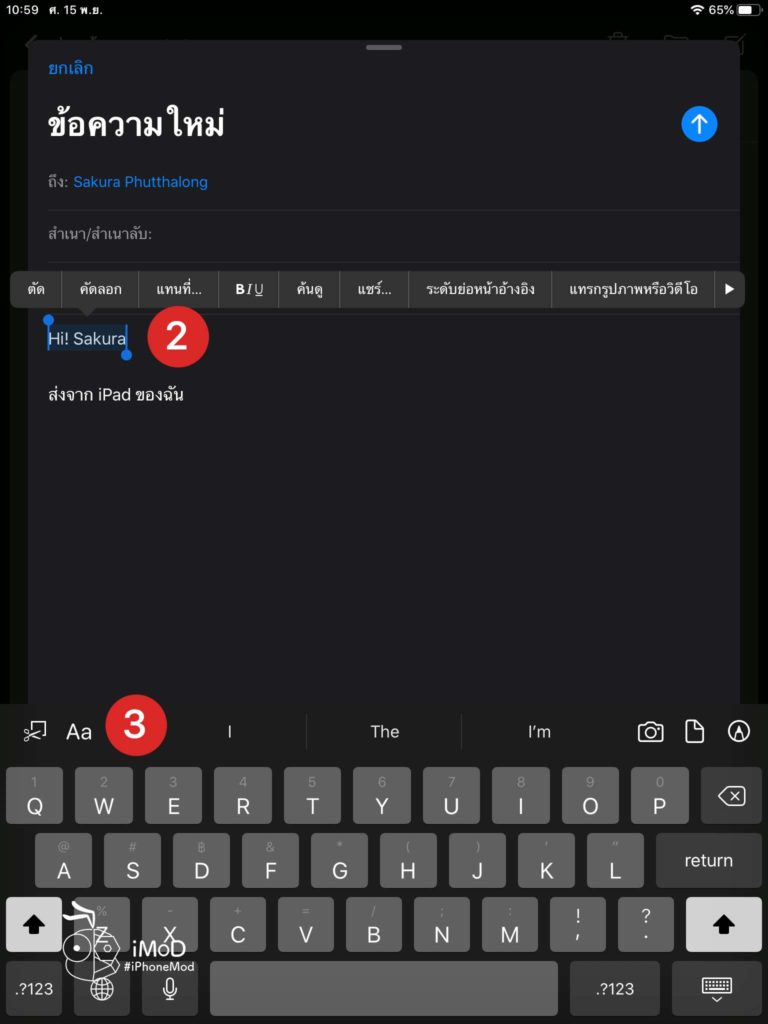
จะมีเครื่องมือสำหรับปรับแต่งรูปแบบตัวอักษรมากมาย เลือกปรับแต่งฟอนต์ สี ขนาด การแสดงผลอื่นๆ ได้ตามใจชอบ
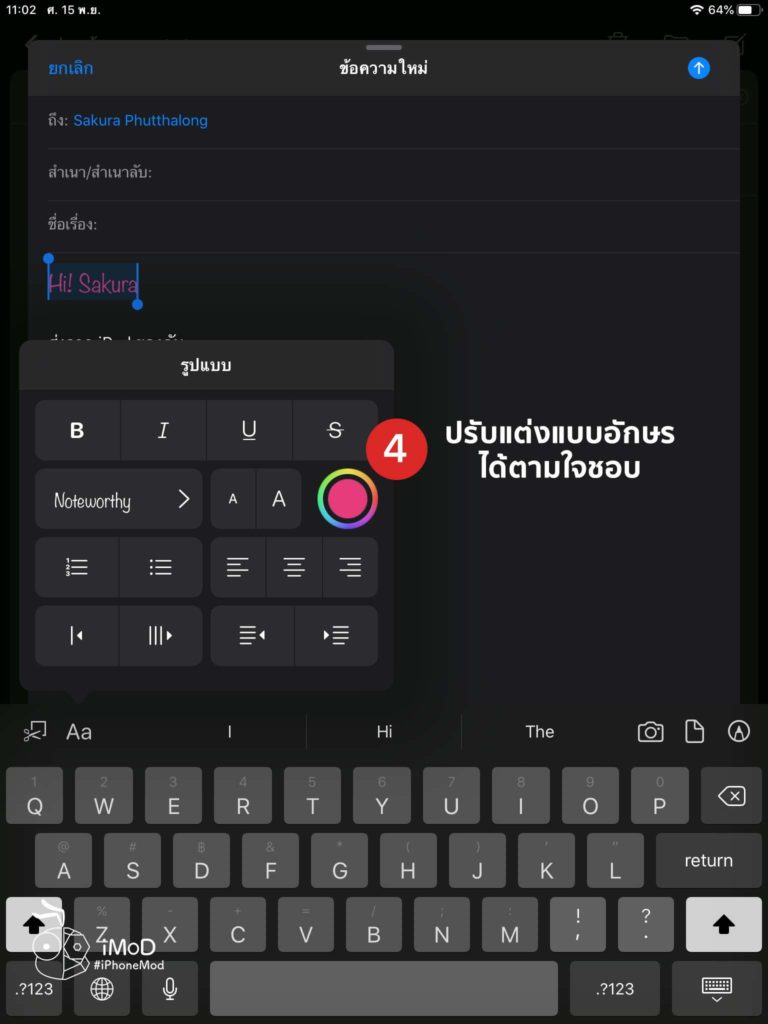
การเลือกฟอนต์ แอปยังแสดงฟอนต์ที่เราเคยติดตั้งไว้ในเครื่องมาให้เลือกปรับแต่งด้วย
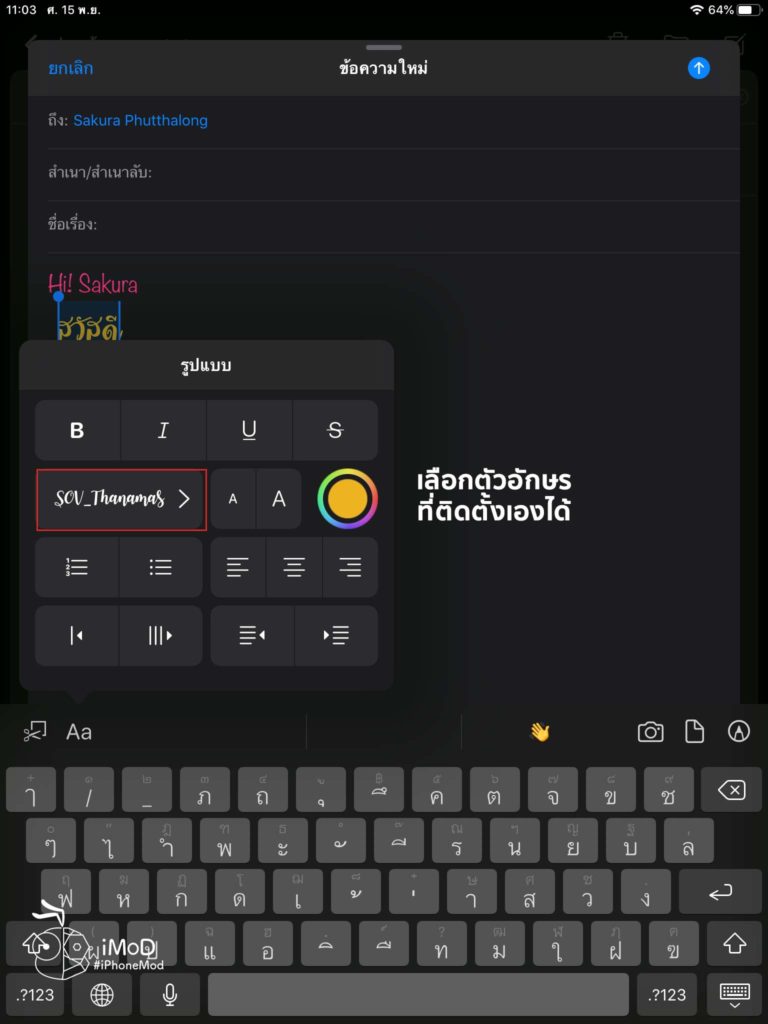
เมื่อปรับแต่งรูปแบบอักษรอีเมลเรียบร้อยแล้ว ก็แตะไอคอนส่ง ได้เลย
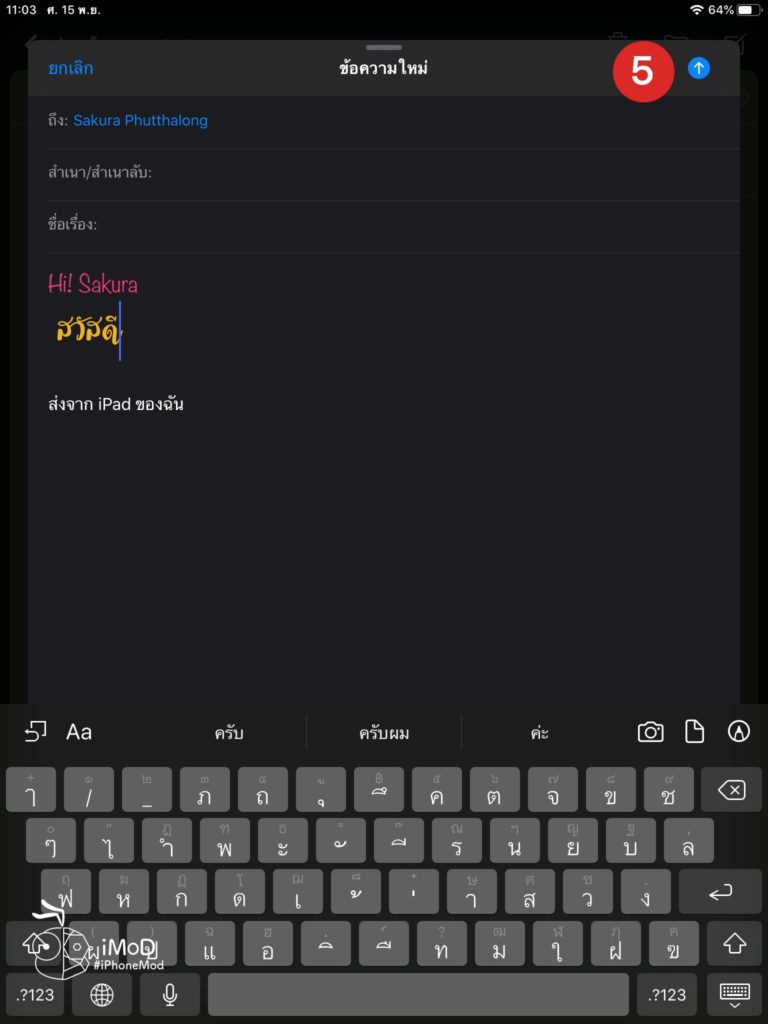
ฝั่งผู้รับก็จะได้รับอีเมล แต่การแสดงผลการจัดวางและสีของตัวอักษรก็จะเป็นไปตามที่ผู้ส่งปรับแต่ง แต่ฟอนต์ที่ผู้ส่งติดตั้งในเครื่องนั้นไม่มีในเครื่องของผู้รับ ฟอนต์นั้นก็จะไม่แสดงดังภาพ แต่ถ้าฝั่งผู้รับติดตั้งฟอนต์ที่เหมือนกัน ก็จะยังคงแสดงได้ตามปกติ
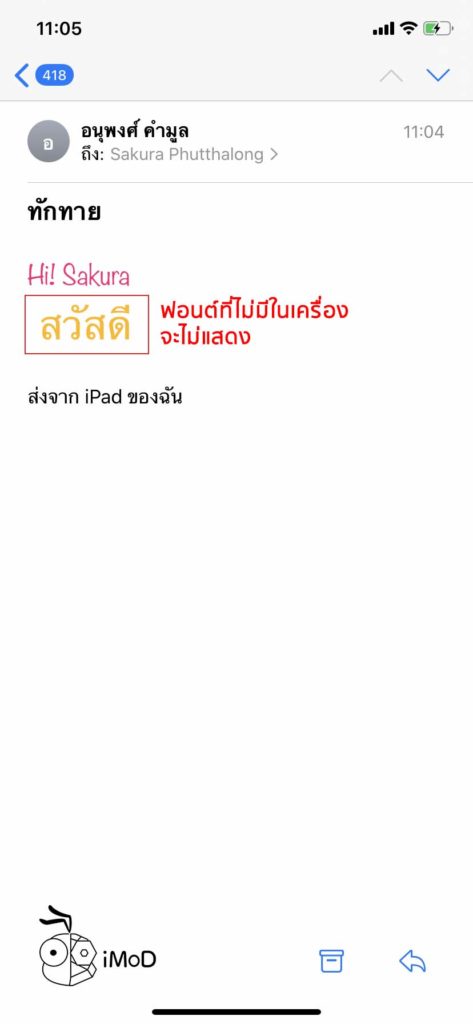
การปรับแต่งรูปแบบตัวอักษรสำหรับการเขียนอีเมลในแอปเมล (Mail) นี้สามารถใช้งานได้ทั้งบน iPhone ที่อัปเดตเป็น iOS 13 และ iPad ที่อัปเดตเป็น iPadOS ใครที่ต้องส่งอีเมลบ่อยๆ ก็ลองนำไปใช้งานกันดูนะคะ